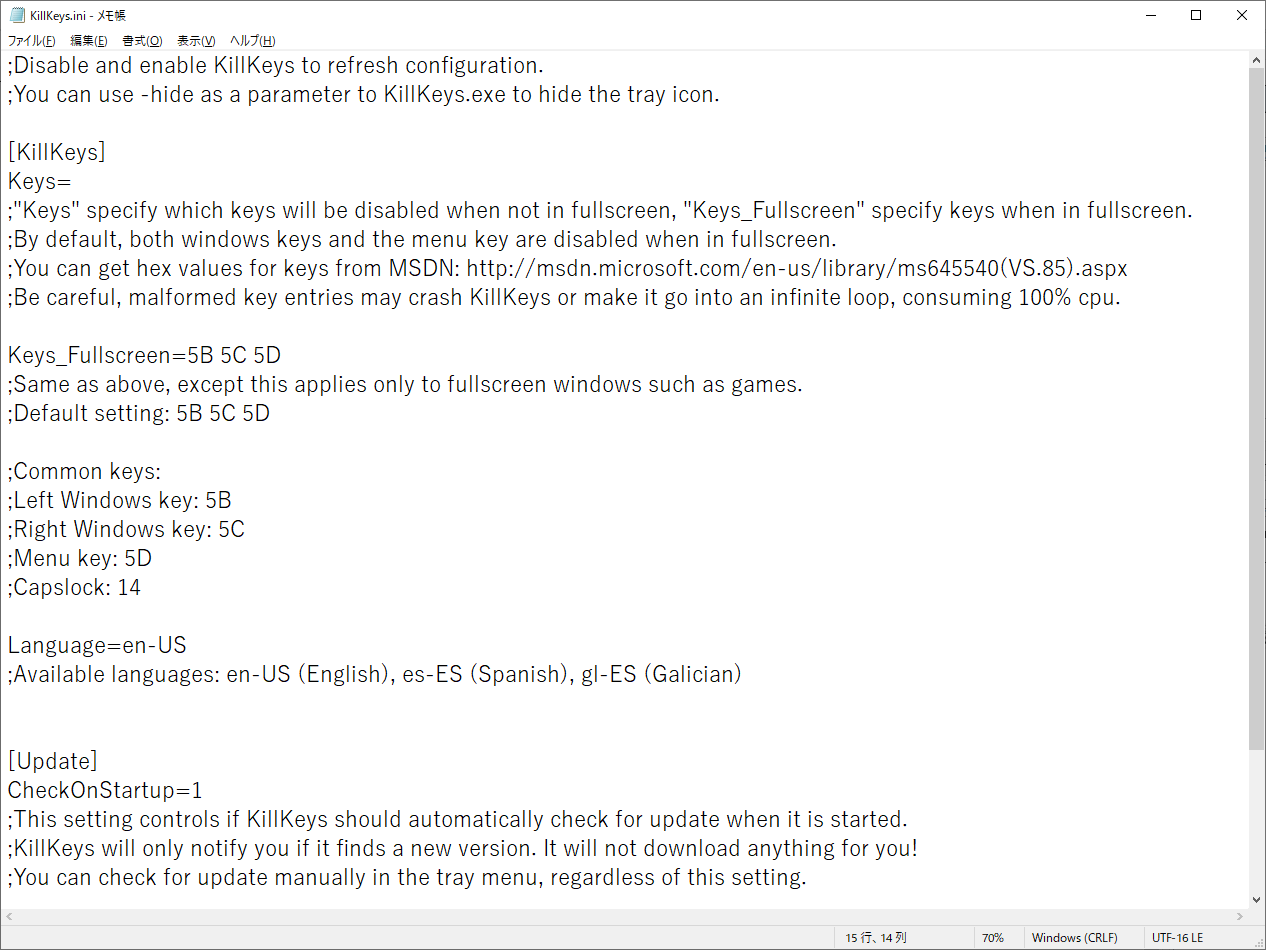利用していないキーや、うっかり押してしまって苦労してしまうようなキーを無効にして快適にキータイピングできるようにするソフトです。
例えば Insert キーや CapsLock キーなどを誤って押してしまうと、期待していないタイピング結果につながってしまいます。
本ソフトで無効化しておくとことで、誤ってキーを押してしまっても何も反応しないようにできます。
また、フルスクリーン時のみ無効化するキーの設定にも対応しています。
※ 本ソフトの設定は、テキストエディターで .ini ファイルを編集することによって行うため、利用するにはやや敷居が高いかもしれません。
KillKeys の使い方
ダウンロード と インストール
使い方
初期設定
本ソフトを起動するとシステムトレイに
初期設定ではフルスクリーン時に次のキーが無効になります。
※ フルスクリーン時のみ無効になります。
- 左 Windows キー
- 右 Windows キー
- [メニュー] キー
「Insert」キーを無効化する
ここでは例として Insert キーを無効化する手順を解説します。- タスクトレイの


タスクトレイアイコンの右クリックメニュー「Options」⇒「Open settings」
- テキストエディターで KillKeys.ini が開くので、編集していきます。
- [KillKeys] 項目下の Keys= の右側に 2D と入力して保存します。
※ 2D が Insert キーに対応しています。 - タスクトレイの


「Disable」をクリックして本ソフトを無効化する
- 再びタスクトレイの

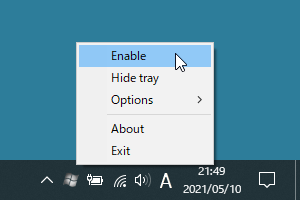
「Enable」をクリックして本ソフトを有効化する
- これで Insert キーの無効化設定が完了です。
Insert キーを押しても無反応になります。
※ 複数キー(例えば Insert キーと NumLock キーの2つ)を設定する場合は、半角スペースを開けて「2D 90」のように入力します。
※ Insert キーを有効化したい場合は、同様の手順にて KillKeys.ini から 2D を削除して本ソフトを無効化→有効化します。
他のキーを無効化する
| キー | 対応する値 |
| 左 Windows キー | 5B |
| 右 Windows キー | 5C |
| [メニュー] キー | 5D |
| [Capslock] キー | 14 |
| NumLock キー | 90 |
| ScrollLock キー | 91 |
| BackSpace キー | 08 |
| Pause キー | 13 |
| PageUp キー | 21 |
| PageDown キー | 22 |
| Home キー | 24 |
| End キー | 23 |
| F1 キー | 70 |
※ その他のキーについてはこちらから確認できます。例えば F1 キーは 0x70 と表示されていますが、70 と入力すればOKです。
フルスクリーン時にキーを無効化する
フルスクリーン表示(全画面表示)の場合のみ、キーを無効化する設定が可能です。タスクトレイの

初期設定では、5B(左 Windows キー)、5C(右 Windows キー)、5D([メニュー] キー)が入力されています。
※ 有効化する手順は 「Insert」キーを無効化する と同じです。
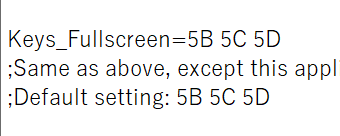
Keys_Fullscreen にフルスクリーン時に無効化したいキーを入力
更新履歴
Version 1.2 (2010/11/29)
- 64ビットの実行可能ファイルを追加しました。インストーラーは自動的に正しい実行可能ファイルをインストールします。
- デスクトップがフルスクリーンウィンドウとして扱われる Windows 7 の問題を修正しました。
- いくつかのマイナーなバグを修正しました。
Version 1.1 (2009/08/30)
- Keys と Keys_Fullscreen の両方を使用するとクラッシュする問題を修正しました。
- KillKeys.ini で言語を変更できるようになりました。
- 多くの小さなバグが修正されました。
Version 1.0 (2014/12/31)
- keyhook.dll を KillKeys.exe にマージしました。
- ログファイルを削除しました。
- 更新チェックを追加しました。
- 設定を KillKeys.ini に移動しました。
ユーザーレビュー
-
まだレビューが投稿されていません。
このソフトの最初のレビューを書いてみませんか?